win7笔记本无法连接wifi怎么办 win7笔记本连不上wifi处理方法
更新时间:2022-10-28 15:56:11作者:runxin
对于使用win7笔记本电脑的用户来说,往往会选择连接快捷的无线wifi网络来上网,而且覆盖范围也比较广,可是近日有些用户的win7笔记本电脑在连接无线wifi网络的时候却总是连不上,对此win7笔记本无法连接wifi怎么办呢?今天小编就来告诉大家win7笔记本连不上wifi处理方法。
具体方法:
1.右键【计算机图标】-【管理】。
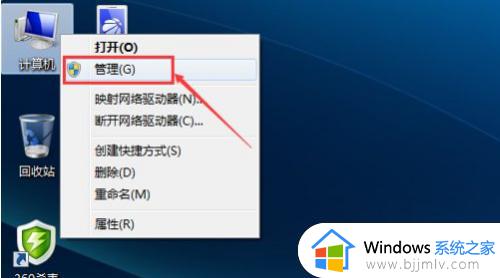
2.在计算机管理界面,点击【服务和应用程序】,再点击下列的【服务】选项。
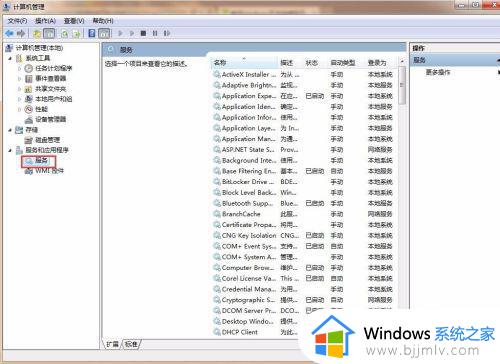
3.在服务列表中找到【WLAN AutoConfig无线网络服务】,点击该服务,在左上角点击【重新启动此服务】。
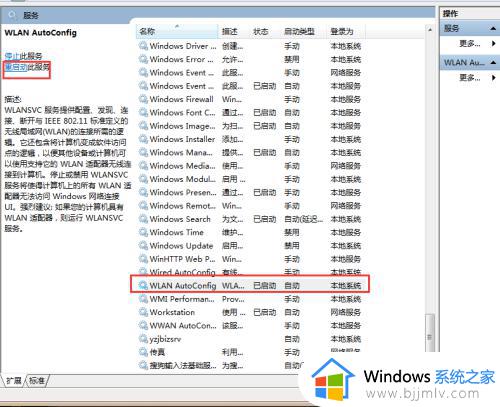
4.接着WLAN AutoConfig无线网络服务就会重新启动了。
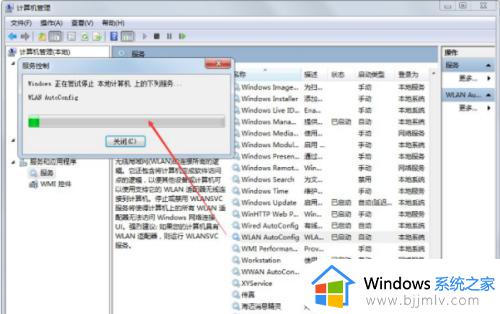
5.无线网络服务重新启动后,Windows7就可以连接网络了。
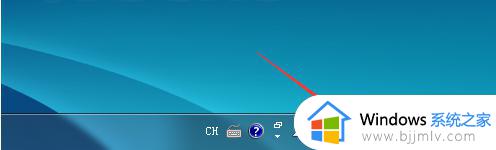
上述就是小编教大家的win7笔记本连不上wifi处理方法了,碰到同样情况的朋友们赶紧参照小编的方法来处理吧,希望能够对大家有所帮助。
win7笔记本无法连接wifi怎么办 win7笔记本连不上wifi处理方法相关教程
- win7联想笔记本怎么连接wifi win7联想笔记本连接wifi步骤
- win7笔记本怎么连接网络wifi win7笔记本电脑网络wifi如何连接
- win7笔记本电脑怎么连接自家wifi 笔记本电脑win7如何连接WiFi
- win7笔记本的wifi功能怎么打开 win7笔记本如何连接wifi
- 笔记本电脑win7怎么连接无线网wifi 笔记本win7电脑连接无线网络wifi步骤
- win7笔记本电脑怎么连接无线网wifi win7笔记本电脑如何连接无线网络wifi
- win7笔记本如何连接无线网络wifi win7笔记本电脑如何连接wifi网络
- 惠普笔记本win7如何设置自动连接wifi 惠普笔记本win7怎么连接wifi步骤
- win7笔记本网络连接没有wifi选项怎么办 win7笔记本电脑找不到wifi网络如何解决
- 笔记本连不上wifi红叉怎么办win7 win7笔记本wifi显示红叉如何解决
- win7系统如何设置开机问候语 win7电脑怎么设置开机问候语
- windows 7怎么升级为windows 11 win7如何升级到windows11系统
- 惠普电脑win10改win7 bios设置方法 hp电脑win10改win7怎么设置bios
- 惠普打印机win7驱动安装教程 win7惠普打印机驱动怎么安装
- 华为手机投屏到电脑win7的方法 华为手机怎么投屏到win7系统电脑上
- win7如何设置每天定时关机 win7设置每天定时关机命令方法
热门推荐
win7系统教程推荐
- 1 windows 7怎么升级为windows 11 win7如何升级到windows11系统
- 2 华为手机投屏到电脑win7的方法 华为手机怎么投屏到win7系统电脑上
- 3 win7如何更改文件类型 win7怎样更改文件类型
- 4 红色警戒win7黑屏怎么解决 win7红警进去黑屏的解决办法
- 5 win7如何查看剪贴板全部记录 win7怎么看剪贴板历史记录
- 6 win7开机蓝屏0x0000005a怎么办 win7蓝屏0x000000a5的解决方法
- 7 win7 msvcr110.dll丢失的解决方法 win7 msvcr110.dll丢失怎样修复
- 8 0x000003e3解决共享打印机win7的步骤 win7打印机共享错误0x000003e如何解决
- 9 win7没网如何安装网卡驱动 win7没有网络怎么安装网卡驱动
- 10 电脑怎么设置自动保存文件win7 win7电脑设置自动保存文档的方法
win7系统推荐
- 1 雨林木风ghost win7 64位优化稳定版下载v2024.07
- 2 惠普笔记本ghost win7 64位最新纯净版下载v2024.07
- 3 深度技术ghost win7 32位稳定精简版下载v2024.07
- 4 深度技术ghost win7 64位装机纯净版下载v2024.07
- 5 电脑公司ghost win7 64位中文专业版下载v2024.07
- 6 大地系统ghost win7 32位全新快速安装版下载v2024.07
- 7 电脑公司ghost win7 64位全新旗舰版下载v2024.07
- 8 雨林木风ghost win7 64位官网专业版下载v2024.06
- 9 深度技术ghost win7 32位万能纯净版下载v2024.06
- 10 联想笔记本ghost win7 32位永久免激活版下载v2024.06